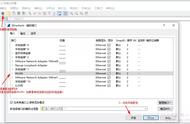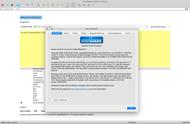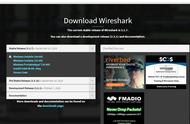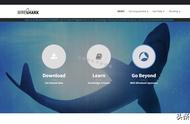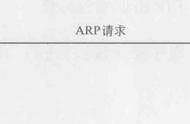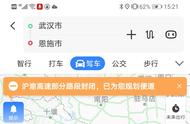关闭弹出窗口,Wireshark就只显示所选TCP报文流。现在可以轻松分辨出3次握手信号。

注意:这里Wireshark自动为此TCP会话创建了一个显示过滤。本例中:(ip.addr eq 192.168.1.2 and ip.addr eq 209.85.227.19) and (tcp.port eq 80 and tcp.port eq 52336)
SYN报文:
图中显示的5号报文是从客户端发送至服务器端的SYN报文,此报文用于与服务器建立同步,确保客户端和服务器端的通信按次序传输。SYN报文的头部有一个32 bit序列号。底端对话框显示了报文一些有用信息如报文类型,序列号。
SYN/ACK报文:
7号报文是服务器的响应。一旦服务器接收到客户端的SYN报文,就读取报文的序列号并且使用此编号作为响应,也就是说它告知客户机,服务器接收到了SYN报文,通过对原SYN报文序列号加一并且作为响应编号来实现,之后客户端就知道服务器能够接收通信。
ACK报文:
8号报文是客户端对服务器发送的确认报文,告诉服务器客户端接收到了SYN/ACK报文,并且与前一步一样客户端也将序列号加一,此包发送完毕,客户端和服务器进入ESTABLISHED状态,完成三次握手。
ARP & ICMP:
开启Wireshark抓包。打开Windows控制台窗口,使用ping命令行工具查看与相邻机器的连接状况。
停止抓包之后,Wireshark如下图所示。ARP和ICMP报文相对较难辨认,创建只显示ARP或ICMP的过滤条件。
ARP报文:
地址解析协议,即ARP(Address Resolution Protocol),是根据IP地址获取物理地址的一个TCP/IP协议。其功能是:主机将ARP请求广播到网络上的所有主机,并接收返回消息,确定目标IP地址的物理地址,同时将IP地址和硬件地址存入本机ARP缓存中,下次请求时直接查询ARP缓存。
最初从PC发出的ARP请求确定IP地址192.168.1.1的MAC地址,并从相邻系统收到ARP回复。ARP请求之后,会看到ICMP报文。
ICMP报文:
网络控制消息协定(Internet Control Message Protocol,ICMP)用于TCP/IP网络中发送控制消息,提供可能发生在通信环境中的各种问题反馈,通过这些信息,令管理者可以对所发生的问题作出诊断,然后采取适当的措施解决。
PC发送echo请求,收到echo回复如上图所示。ping报文被mark成Type 8,回复报文mark成Type 0。
如果多次ping同一系统,在PC上删除ARP cache,使用如下ARP命令之后,会产生一个新的ARP请求。
HTTP:
HTTP协议是目前使用最广泛的一种基础协议,这得益于目前很多应用都基于WEB方式,实现容易,软件开发部署也简单,无需额外的客户端,使用浏览器即可使用。这一过程开始于请求服务器传送网络文件。

从上图可见报文中包括一个GET命令,当HTTP发送初始GET命令之后,TCP继续数据传输过程,接下来的链接过程中HTTP会从服务器请求数据并使用TCP将数据传回客户端。传送数据之前,服务器通过发送HTTP OK消息告知客户端请求有效。如果服务器没有将目标发送给客户端的许可,将会返回403 Forbidden。如果服务器找不到客户端所请求的目标,会返回404。
如果没有更多数据,连接可被终止,类似于TCP三次握手信号的SYN和ACK报文,这里发送的是FIN和ACK报文。当服务器结束传送数据,就发送FIN/ACK给客户端,此报文表示结束连接。接下来客户端返回ACK报文并且对FIN/ACK中的序列号加1。这就从服务器端终止了通信。要结束这一过程客户端必须重新对服务器端发起这一过程。必须在客户端和服务器端都发起并确认FIN/ACK过程。
IO图形工具分析数据流基本IO Graphs:
IO graphs是一个非常好用的工具。基本的Wireshark IO graph会显示抓包文件中的整体流量情况,通常是以每秒为单位(报文数或字节数)。默认X轴时间间隔是1秒,Y轴是每一时间间隔的报文数。如果想要查看每秒bit数或byte数,点击“Unit”,在“Y Axis”下拉列表中选择想要查看的内容。这是一种基本的应用,对于查看流量中的波峰/波谷很有帮助。要进一步查看,点击图形中的任意点就会看到报文的细节。
为了讲解方便,点击示例报文包,或用自己的wireshark点击Statistics – IO Graphs。这个抓包是HTTP下载遇到报文丢失的情况。

注意:过滤条件为空,此图形显示所有流量。
这个默认条件下的显示在大多数troubleshooting中并不是非常有用。将Y轴改为bits/tick这样就可以看到每秒的流量。从这张图可以看到峰值速率是300kbps左右。如果你看到有些地方流量下降为零,那可能是一个出问题的点。这个问题在图上很好发现,但在看报文列表时可能不那么明显。